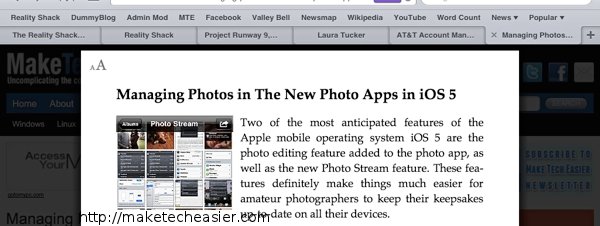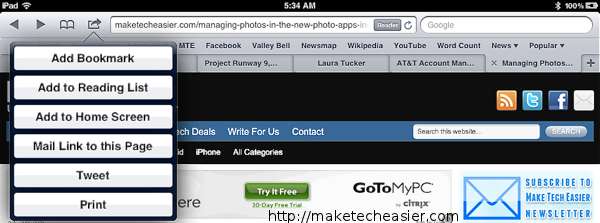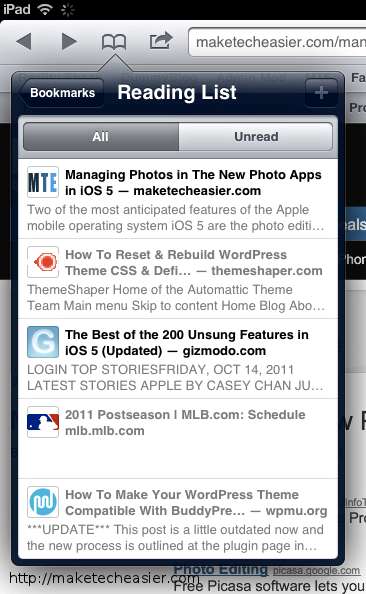Avec toute l’excitation suscitée par iCloud et le centre de notifications, il est facile d’oublier certaines des autres améliorations apportées à iOS 5. L’une d’entre elles est la convivialité et les performances améliorées de Safari. Certaines des fonctions qui ont rendu les navigateurs tiers si désirables sont désormais incluses, ce qui en réduit le besoin.
Le plus gros changement apporté à l’application Safari est la navigation par onglets, mais elle n’est disponible que sur l’iPad où le paysage s’éclaire. Cela émule beaucoup la même navigation par onglets que vous trouverez dans la version Mac de Safari. Au lieu d’avoir à parcourir les sites Web que vous avez actuellement ouverts, ils peuvent désormais être laissés ouverts dans des onglets. De nouveaux onglets peuvent être créés en appuyant sur le signe plus à côté de l’onglet actuel. Pour tous ceux qui naviguent beaucoup, c’est un avantage certain. Avec la version iPhone, cependant, vous devez toujours basculer entre les sites ouverts.
Un autre grand changement apporté à Safari sous iOS 5 est le Reader. La lecture d’articles peut maintenant être beaucoup plus propre et plus simple. S’il est gênant et trop distrayant d’avoir des barres latérales et des publicités entourant et interrompant l’article que vous lisez, vous pouvez maintenant les éliminer temporairement. Appuyez sur le mot « Lecteur » dans la barre d’adresse pour afficher une version propre de l’article avec uniquement le texte et les images nécessaires. Toutes les autres publicités, liens, etc. sont supprimés. Appuyez à nouveau sur le mot « Lecteur » pour revenir à la page Web habituelle. Cette option est disponible sur l’iPhone ainsi que sur l’iPad, mais elle n’apparaît pas sur chaque page de l’iPhone, contrairement à l’iPad.
Nommé de la même manière, Reading List est en fait assez différent de Reader. La liste de lecture vous permet d’enregistrer des articles à lire plus tard lorsque vous aurez plus de temps. Au lieu d’avoir à mettre en signet tout ce que vous voulez lire, puis de traiter de nombreux signets ou de finir par les supprimer après les avoir lus, vous pouvez simplement le marquer pour qu’il soit lu plus tard sur cette liste. Il est accessible via l’option Partage à gauche de la barre d’adresse sur iPad et en bas de l’écran de l’iPhone en appuyant sur « Ajouter à la liste de lecture ».
Les éléments qui ont été ajoutés à la liste de lecture, ainsi que les signets et l’historique, sont accessibles dans l’option Signets qui se trouve en bas de l’écran sur l’iPhone et à gauche du bouton Partage sur l’iPad. De plus, Safari se tiendra à jour entre les appareils. Les éléments ajoutés à la liste de lecture, aux signets et à l’historique seront lus de la même manière sur tous les appareils. Ceci est utile si vous arrêtez de lire un article sur votre iPad, puis que vous êtes en déplacement avec votre iPhone et que vous souhaitez terminer la lecture de l’article.
De plus, en cliquant sur les liens, vous avez désormais la possibilité d’ajouter la page à votre liste de lecture ou d’ouvrir simplement la page. C’est aussi maintenant une option dans les paramètres. Vous pouvez choisir de toujours ouvrir les onglets en arrière-plan ou de les ouvrir dans une nouvelle page.
Ces changements devraient faciliter les échanges non seulement entre les appareils, mais également entre les appareils mobiles et le Mac. Cependant, Safari sur Mac a toujours des problèmes avec certains éléments de page Web, ce qui le rend très accessible, mais pas toujours pratique à utiliser. Si Apple était capable de réparer une partie de l’environnement Safari, et de le combiner avec les usages pratiques du Safari mobile, ils pourraient se tailler la part du lion du monde de la navigation.
Cet article est-il utile ? Oui Non